Možno ste si všimli, že proces aktualizácie systému Windows nefunguje správne.V tomto bode môžu používatelia zvážiť možnosť resetovania súčastí aktualizácie, najmä akSlužby súvisiace s Windows Update Agent boli zastavené keď beží na svojom systéme.
Navyše, keď niektorí poškodený aktualizačný komponentalebo Keď má systém Windows problémy s aktualizáciou vyrovnávacej pamäte, môže fungovať aj skript Reset Windows Update Components.
Prečítajte si túto podrobnú príručku na obnovenie súčastí služby Windows Update na stolných počítačoch a prenosných počítačoch so systémom Windows 10.
Resetovaťaktualizovať komponentyProces zahŕňa:
- Reštartujte BITS, inštalátory MSI, šifrovanie a služby Windows Update.
- Premenujte priečinky Software Distribution a Catroot2.
Poznámka:Pre lepšie výsledky sa odporúča spustiť počítač so systémom Windows 10 v núdzovom režime.
Obsah
- 0.1 Krok I: Zakážte službu Windows Update
- 0.2 Krok XNUMX: Zastavte aktualizáciu komponentov
- 0.3 Krok XNUMX: Premenujte priečinky distribúcie softvéru a Catroot
- 0.4 Krok XNUMX: Spustite aktualizáciu komponentov
- 0.5 Krok XNUMX: Znova povoľte služby Windows Update
- 0.6 Krok XNUMX: Odstráňte priečinky distribúcie softvéru a Catroot (voliteľné)
- 1 Ahoj, rád ťa spoznávam.
Krok I: ZakázaťSlužba Windows Update
1. SúčasneZačnite stlačením klávesov Windows + Rbežaťdialóg.
2. Vstupservices.msca kliknite OKzačiatokPodávajteokno.
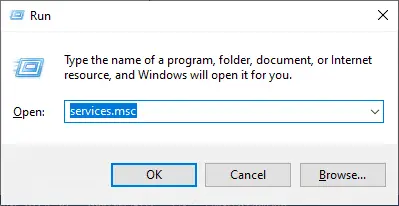
3. Posuňte zobrazenie nadol a kliknite pravým tlačidlom myšiAktualizácia systému Windows.
Poznámka:Ak je aktuálny stavZastavené, preskočiť naDruhý krok.
4. Tu, ak sa zobrazuje aktuálny stavbežať, kliknitezastav.
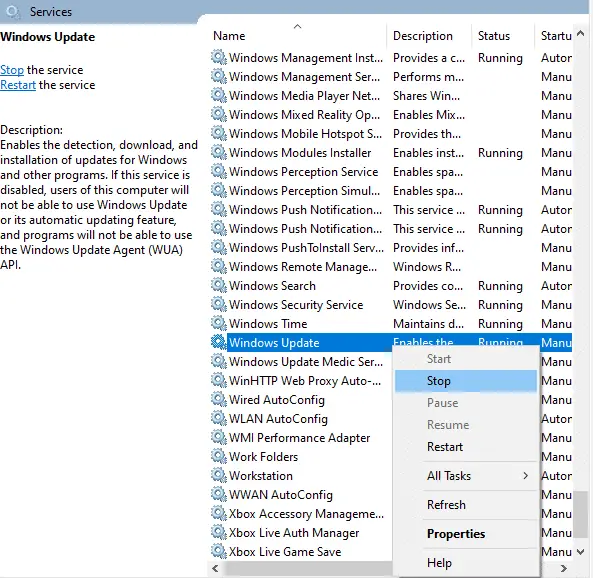
5. Budete vyzvaní,Systém Windows sa pokúša zastaviť nasledujúce služby na lokálnom počítači...Počkajte na dokončenie výzvy.Trvá to asi 3 až 5 sekúnd.
Krok XNUMX: Zastavte aktualizáciu komponentov
Vykonajte nasledujúce kroky na zastavenie aktualizácie komponentov počas tohto procesu resetovania aktualizácie komponentov:
1. Stlačte kľúč Windows, Typ Príkazový riadok a kliknite Spustiť ako správca.
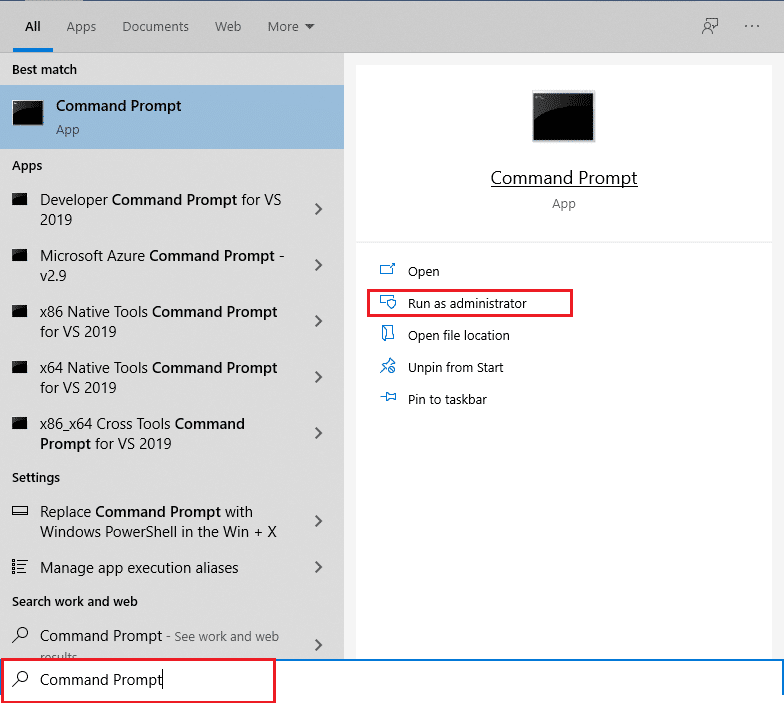
2. Teraz jeden po druhom Napíšte nasledovné objednaťa po každom príkaze stlačteZadajte .
net stop wuauserv net stop cryptSvc net stop bity net stop msserver
Krok XNUMX: Premenujte priečinky distribúcie softvéru a Catroot
1. Ak chcete pokračovať v resetovaní skriptu Windows Update Components, zadajte nasledujúce príkazy a stlačtevstúpiť:
ren C:\Windows\SoftwareDistribution SoftwareDistribution.old ren C:\Windows\System32\catroot2 Catroot2.old
Krok XNUMX: Spustite aktualizáciu komponentov
Po zastavení súčastí aktualizácie a premenovaní distribúcie softvéru a priečinkov catroot počas resetovania súčastí aktualizácie,
1. Vykonajte každý z nasledujúcich príkazov v správcovi: príkazový riadokSpustite aktualizáciu komponentov:
net start wuauserv net start cryptSvc net start bits net start msserver
Krok XNUMX: Znova povoľteSlužba Windows Update
Ak chcete znova povoliť služby Windows Update, postupujte podľa týchto krokov:
1. SpäťPodávajteokno a kliknite pravým tlačidlom myšiaktualizácia systému Windows.
2. Vyberte si开始Možnosti.
3. Budete vyzvaní,Windows sa pokúša spustiť nasledujúce služby na lokálnom počítači...Počkajte 3 až 5 sekúnd a potom zatvorte okno Služby.
Krok XNUMX: OdstrániťDistribúcia softvéru a priečinok Catroot (voliteľné)
Teraz, ak chcete obnoviť súčasti aktualizácie, máte tiež možnosť odstrániť priečinky distribúcie softvéru a catroot nasledovne:
1. Súčasným kliknutímKláves Windows + EOtvorenéPrieskumník súborov.
2. Teraz prejdite do C:\Windows\SoftwareDistribution\DataStore.
3. Súčasne stlačteCtrl + Avyberte všetky súbory a priečinky a potom kliknite pravým tlačidlom myši na prázdne miesto.vybrať sivymazaťna odstránenie všetkých súborov a priečinkov z tohto umiestnenia.
Po dokončení týchto krokov rozumieteAko resetovať súčasti aktualizácie v systéme Windows 10.Podobné kroky môžete vykonať aj v systéme Windows 7.






![[Opravené] Microsoft Store nemôže sťahovať aplikácie a hry](https://oktechmasters.org/wp-content/uploads/2022/03/30606-Fix-Cant-Download-from-Microsoft-Store.jpg)
![[Opravené] Microsoft Store nemôže sťahovať a inštalovať aplikácie](https://oktechmasters.org/wp-content/uploads/2022/03/30555-Fix-Microsoft-Store-Not-Installing-Apps.jpg)

